- Menggunakan VPN adalah semua kesenangan dan permainan sampai Anda tampaknya tidak dapat memutuskan sambungan tanpa merusak koneksi Internet default Anda.
- Meskipun terkadang sedikit teknis, panduan kami dapat membantu Anda memutuskan sambungan dari server VPN dengan cepat dan aman.
- Lihat kami VPN terbaik yang dapat menjaga koneksi Anda tetap aman dan privasi tetap utuh.
- Kunjungi kami Bagaimana-Untuk Hub untuk menemukan lebih banyak panduan praktis, dan menandainya untuk nanti.

VPN tanpa diragukan lagi adalah penyelamat dalam hal menjaga privasi online Anda. Anda dapat menggunakannya di berbagai lingkungan dan mereka dapat mengatasi banyak masalah tanpa konfigurasi khusus. Mereka luar biasa seperti itu.
Selain merahasiakan aktivitas online Anda, VPN juga memungkinkan Anda mengakses konten yang dibatasi. Berapa kali Anda mencoba mengakses layanan, tetapi ternyata tidak tersedia di wilayah Anda?
Memiliki VPN dalam situasi itu mungkin telah menyelamatkan Anda dari sakit kepala, asal Anda tahu.
Tetapi bahkan itu belum semuanya. Jika Anda cukup malang untuk menandatangani dengan ISP yang kasar, bandwidth Anda mungkin dibatasi hanya demi memotong biaya. VPN dapat dengan mudah
meningkatkan kehilangan paket dan kurangi ping dalam game disebabkan oleh pelambatan ini.ISP Anda bahkan mungkin mengintip lalu lintas Anda jika mereka cukup termotivasi. Jadi mengapa tidak membuatnya jauh lebih sulit bagi mereka untuk mengambil lalu lintas Anda? Dan kenapa tidak menghindari pemblokiran geografis dan pelambatan ISP, saat begitu mudah melakukannya?
Yah, cukup dengan pujian, karena kami yakin Anda pernah mendengarnya sebelumnya. VPN memang bagus, tetapi bagi sebagian pengguna, cara kerjanya tetap menjadi misteri. Dengan demikian, berbagai masalah mungkin terjadi setiap kali seseorang menggunakan jenis layanan ini.
Misalnya, pernahkah Anda tidak dapat memutuskan sambungan dari VPN Anda? Jika Anda menemukan diri Anda dalam situasi ini, inilah cara Anda dapat mengatasi masalah tersebut.
5 VPN terbaik yang kami rekomendasikan
 |
Diskon 59% tersedia untuk paket dua tahun |  Periksa penawaran! Periksa penawaran! |
 |
Diskon 79% + 2 Bulan gratis |
 Periksa penawaran! Periksa penawaran! |
 |
Diskon 85%! Hanya 1,99$ per bulan untuk paket 15 bulan |
 Periksa penawaran! Periksa penawaran! |
 |
Diskon 83% (2,21$/Bulan) + 3 Bulan gratis |
 Periksa penawaran! Periksa penawaran! |
 |
76% (2.83$) pada rencana 2 Tahun |
 Periksa penawaran! Periksa penawaran! |
Bagaimana cara memutuskan sambungan dari VPN?
1. Gunakan klien VPN
- Unduh Akses Internet Pribadi

- Instal di komputer Anda
- Luncurkan dan masuk ke akun Anda
- Terhubung ke server (untuk melindungi privasi Anda)
- Setelah selesai, klik tombol daya besar untuk memutuskan sambungan
- Klik kanan ikon aplikasi di System Tray Anda
- Pilih Keluar dari menu konteks

Akses Internet Pribadi
Mencari VPN yang aman dan stabil? PIA mungkin hanya satu.
Beli sekarang
Itu saja, Anda telah berhasil terhubung ke server VPN favorit Anda dan meningkatkan privasi Anda dan memutuskan sambungan dari server VPN setelah Anda tidak memerlukan perlindungan lagi. Cukup mudah, bukan?
2. Gunakan fitur bawaan Windows
- Temukan ikon koneksi Anda di sudut kanan bawah layar Anda
- Klik kiri ikon koneksi
- Lihat apakah ada koneksi VPN selain koneksi default Anda
- Jika ya, pilih dan klik tombol Putus
Anda juga dapat melanjutkan dan menghapusnya sama sekali jika Anda tidak lagi membutuhkannya. Beberapa VPN meninggalkan koneksinya di PC Anda, bahkan setelah Anda menghapus instalannya.
Ini dapat membantu mereka membangun kembali koneksi dan memulihkan pengaturan konfigurasi dengan lebih mudah jika Anda memutuskan untuk menginstal ulang VPN.
3. Pastikan tombol pemutus tidak aktif
Beberapa VPN memiliki fitur sakelar mematikan ini yang memutus koneksi Internet Anda jika Anda tidak terhubung ke server VPN yang aman. Ini pada gilirannya akan membuat pemutusan dari VPN Anda menjadi tidak mungkin jika itu berarti koneksi default Anda tidak lagi berfungsi.
Oleh karena itu, sebaiknya Anda menjaga sakelar pemutus ini dan pastikan untuk menonaktifkannya sebelum Anda mencoba mematikan koneksi VPN. Jika tidak, Anda tidak akan dapat mengakses Internet tanpa VPN sampai Anda melakukannya.
4. Pastikan DHCP Anda diaktifkan
- Klik tombol Mulai
- Pilih aplikasi Pengaturan
- Buka bagian Jaringan & Internet

- (Ethernet) Pilih Ethernet dan klik jaringan yang Anda sambungkan
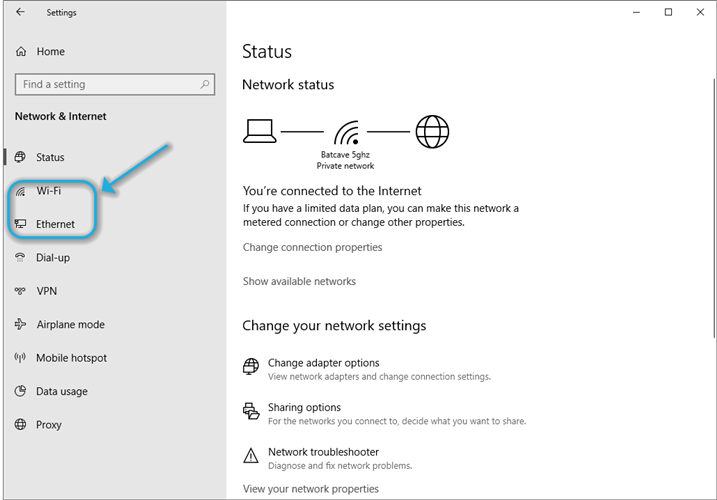
- (WiFi) Klik Wi-Fi, pilih Kelola jaringan yang dikenal
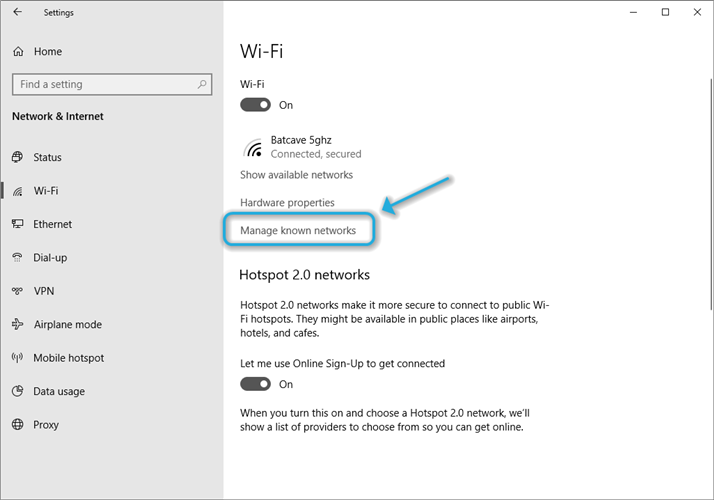
- Pilih jaringan yang terhubung dengan Anda
- Klik tombol Properti
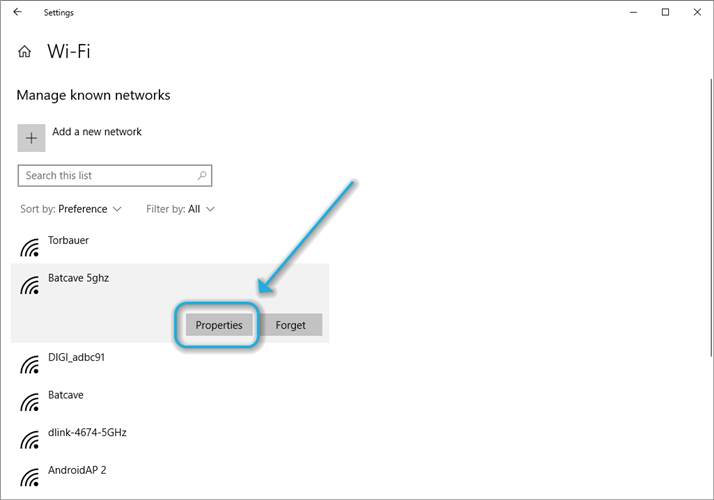
- Klik tombol Edit di bawah penetapan IP
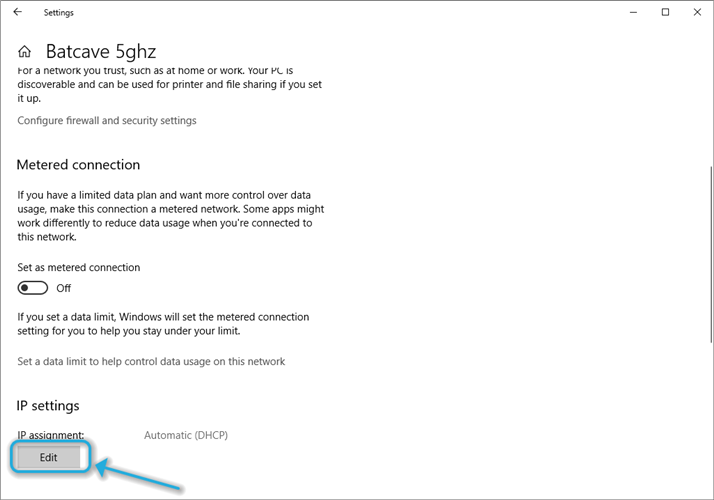
- Pilih Otomatis (DHCP) di bawah Edit pengaturan IP
Beberapa VPN akan mematikan DHCP untuk menghindari kebocoran. Jika Anda biasanya menggunakan penetapan IP manual, tidak ubah pengaturan apa pun, biarkan apa adanya.
Namun, jika Anda tahu pasti bahwa router Anda biasanya menangani penetapan IP, itu berarti VPN Anda mungkin menonaktifkan DHCP dan aman untuk mengaktifkannya kembali.
Hal lain yang perlu disebutkan adalah Anda ingin menonaktifkan sakelar pemutus VPN saat Anda mengubah pengaturan DHCP.
Koneksi VPN dapat ditutup dengan mudah
Semua hal dipertimbangkan, aman untuk mengatakan bahwa ada juga cara untuk memperbaiki masalah, bahkan ketika masalahnya tidak dapat memutuskan sambungan dari VPN Anda. Meskipun beberapa langkah yang telah kami jelaskan di atas agak teknis, langkah tersebut masih cukup mudah diikuti.
Jika, pada langkah apa pun, Anda menjadi tidak yakin dengan apa yang harus Anda lakukan, mundur selangkah dan periksa instruksi/tangkapan layar kami sekali lagi. Juga, pastikan Anda memiliki perangkat lain yang mendukung Internet yang dapat Anda gunakan sebagai cadangan jika konfigurasi Anda gagal.
Pertanyaan yang Sering Diajukan
Banyak penyedia VPN, seperti PIA, menawarkan cara mudah untuk terhubung dan memutuskan sambungan dari server mereka. Anda hanya perlu mengklik tombol daya besar dan koneksi akan terputus.
Anda dapat dengan mudah memecahkan masalah Masalah VPN dengan mencarinya secara online. Banyak dari mereka telah dibahas sebelumnya, lebih sering daripada yang Anda pikirkan, dan dapat diselesaikan dengan cukup mudah.
Jika Anda ingin memilih VPN yang bagus dan tidak tahu harus mulai dari mana, kami sarankan Anda melihat kami VPN terbaik rekomendasi. Kami yakin Anda akan menemukan satu yang sesuai dengan kebutuhan Anda dengan sempurna.

![Perbaiki: Kesalahan VPN 619 [koneksi gagal, macet saat masuk]](/f/8c0205689ef559fc2a68ee3addb9d6da.jpg?width=300&height=460)
